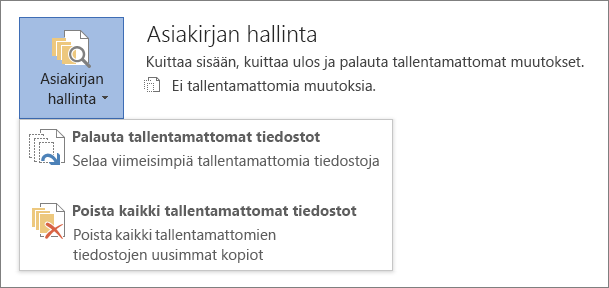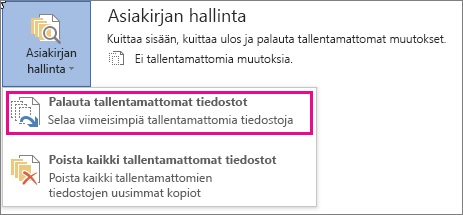Jos automaattinen palautus on käytössä, voit tallentaa automaattisesti tiedoston versioita käsitellessäsi sitä. Palautustapa riippuu siitä, milloin olet tallentanut tiedoston.
Jos olet tallentanut tiedoston
-
Avaa tiedosto, jota käsittelit.
-
Valitse Tiedosto > tiedot.
-
Valitse Tiedostojen hallinta -kohdassa tiedosto, jonka otsikko on (kun suljin tallentamatta).
-
Korvaa aiemmin tallennetut versiot valitsemalla tiedoston yläreunassa olevassa palkissa Palauta .
Vihje: Voit vertailla versioita myös valitsemalla Palauta-vaihtoehdon sijaan Vertaile.
Jos et ole tallentanut tiedostoa
-
Siirry kohtaan Tiedostojen > tiedot > Asiakirjan hallinta > Palauta tallentamattomat tiedostot.
-
Valitse tiedosto ja valitse sitten Avaa.
-
Tallenna tiedosto valitsemalla tiedoston yläreunassa olevassa palkissa Tallenna nimellä .
Katso myös
Office-tiedostojen eri versioiden tarkasteleminen
Kohteen tai tiedoston versiohistorian tarkasteleminen SharePoint-luettelossa tai -kirjastossa
Versiotietojen hallinta SharePoint-luettelossa tai -kirjastossa